
Obsah:
- Autor John Day [email protected].
- Public 2024-01-30 08:18.
- Naposledy změněno 2025-01-23 14:38.

Tento projekt byl určen pro „Creative Electronics“, modul Beng Electronics Engineering na University of Málaga, School of Telecommunications (https://www.uma.es/etsi-de-telecomunicacion/).
Náš projekt se skládá ze simulace arkádového stroje z 80. let. Vybrali jsme hru, která je v dnešní době velmi populární, běžně známá jako 'stohovač'.
Cílem hry je vytvořit věž, která dosáhne vrcholu. Začneme založením základny věže a poté budeme mít bloky pohybující se z jedné strany na druhou. Hra bude čekat, až stiskneme tlačítko, abychom naskládali blok na dosud vytvořenou věž. Pokud ji tedy dokonale zarovnáte, nebude problém, ale pokud to neuděláte, blok bude vyříznut, což bude ještě obtížnější.
Zásoby:
-Drát
- Arduino Mega 2560
- Neopixel matriz
- Mluvčí
- Čtyři tlačítka
- Napájení 5V 5A
- Vypínač
- Dřevo
- Vyvrtaná deska
- Jeden kondenzátor s hodnotou 1000 uF
- Rezistor o hodnotě 470 Ω
Krok 1: Krok 1: Software
K vývoji naší hry jsme museli nainstalovat knihovny Neopixel, ovládat obrazovku, LiquidCrystal (od AdaFruit), drát a TimerOne.
Základní funkce jsou:
Adafruit_NeoPixel matriz = Adafruit_NeoPixel (256, LED_PIN, NEO_GRB + NEO_KHZ800);
- matriz.begin (): Inicializuje pole
- matriz.clear (): nastaví všechny diody na 0. K aktualizaci pole potřebujete show ().
- matriz.show (): zapne konfigurované LED a vypne ty, které jsou na 0.
- matriz.setPixelColor (číslo pozice, R, G, B): konfiguruje pole přiřazené barvy. (R, G, B se pohybují od 0 do 255. Když je 0 vypnuto).
- matriz.setBrightness (BRIGHTNESS): konfiguruje jas. Hodnota 20 je obvykle dostačující.
Zde si můžete stáhnout kód
Pokud máte nějaké dotazy, zanechte je v komentářích a já je rád zodpovím.
Krok 2: Krok 2: Hardware - připojení

Zde je připojení potřebné k bezpečnému používání matice neopixelů.
V případě reproduktoru bude stačit připojit jej mezi jakýkoli výstup PWM a uzemnění. V případě MEGA jsou tyto výstupy od pinu číslo 2 do 13.
Protože každé tlačítko bude fungovat pomocí přerušení, bude nutné je připojit k pinům 2, 3, 18, 19, což jsou 6 přerušení dostupná na desce MEGA. Pro obrazovku LCD vyhradíme kolíky 20 a 21
Pro LCD displej máme mikrokontrolér, který vyžaduje připojení VCC, GND, SDA a SCL. Poslední dva jsou umístěny na pinech 20, respektive 21.
Krok 3: Krok 3: Hardware - krabice
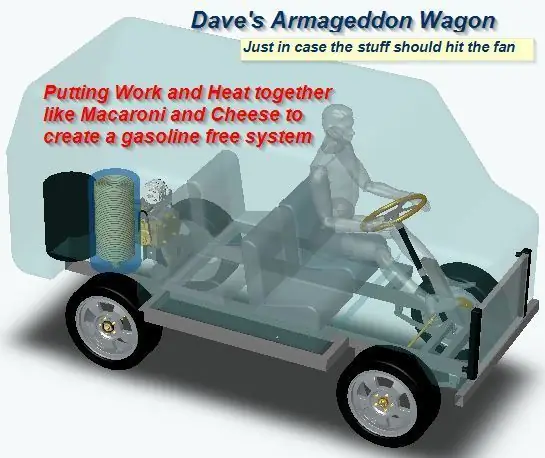

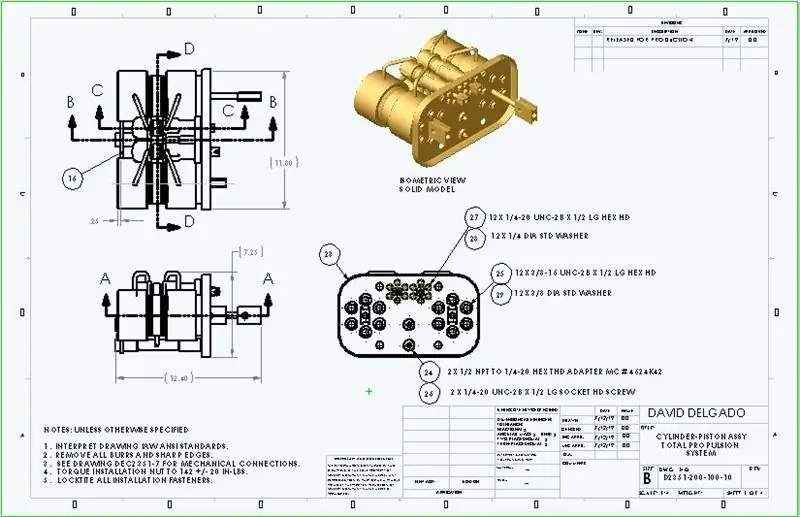
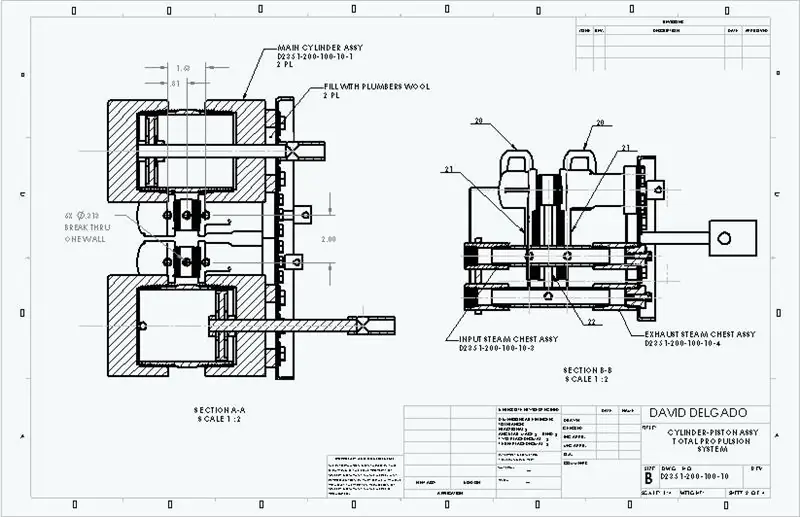
Pro zpracování naší krabice jsme se rozhodli, že ji vyrobíme ze dřeva, protože jsme na to měli prostředky a nástroje, ale můžete použít požadovaný materiál, jako je 3D tisk.
Nejprve a strategicky jsme navrhli krabici s velkými rozměry, s cílem poskytnout větší vizuální dojem a mít prostor, pokud chceme box v určitém okamžiku rozšířit, nebo chceme přidat další funkce.
Tímto způsobem jsme se rozhodli vytvořit strukturu krabice s dřevěnými lamelami, zhutněnou dohromady hřebíkem a silikonovou pistolí. Tvar, který jsme dali lamelové konstrukci, je následující:
Tímto způsobem vytvoříme naši krabici a dáme jí strukturu s otvory, tyto otvory jsou pokryty dřevěnými listy, spojíme je se strukturou stejným způsobem, silikonem a pistolí na nehty.
Tyto listy musí být propustné, protože budou natřeny později, a musí mít rozměry otvorů ponechaných v krabici. Stejným způsobem jsme rozdělili zadní část krabice na dvě části, takže horní část lze odpojit od konstrukce, aby bylo možné manipulovat s elektronickými součástmi uvnitř.
Na druhé straně má přední část krabice 3 otvory pro umístění kabelů matice a je nainstalován ovládací panel, do kterého jsou vytvořeny příslušné otvory pro instalaci komponent.
Otvory v ovládacím panelu byly vyrobeny bitem č. 14, takže je lze snadno vyrobit, pokud máte nástroje, stejně jako otvory na přední straně pro instalaci matrice.
Rovněž provedeme další řez na přední straně pro obrazovku LCD a další na spodní části zad pro konektor, který bude napájet napájecí zdroj:
Na druhou stranu také krabici opatříme reproduktorem, takže na boku uděláme několik malých řezů a reproduktor přilepíme k krabici silikonem.
Jakmile je reproduktor nalepený a otvory a instalace předního panelu jsou dokončeny, pokračujeme k malování krabice. V našem modelu jsme nenatřeli přední panel, ale design je zdarma.
K malování krabice jsme koupili dvě plechovky s rozprašovačem, černé a stříbrné, abychom vytvořili horní linii a logo.
Zpočátku jsme celou krabici natřeli černou barvou a poté jsme ji retušovali stříbrnou barvou, například logem, které jsme získali z listu papíru, který vystřihl obrázek, kterého jsme chtěli dosáhnout vytištěním z počítače.
U pruhu používáme po stranách pásku, aby nátěr namaloval pouze strany, které chceme. Nakonec by krabice odpovídala tvaru:
Krok 4: Krok 4: Vrtaná deska

Součásti potřebné pro správnou funkci soupravy jsou součástí vrtané desky. Součástmi jsou výše uvedený kondenzátor a odpor, jakož i zemnící a napájecí spojení mezi napájecím zdrojem, Arduinem a neopixelovou maticí.
Doporučuje:
Živé streamování HD videa 4G/5G z dronu DJI s nízkou latencí [3 kroky]: 3 kroky
![Živé streamování HD videa 4G/5G z dronu DJI s nízkou latencí [3 kroky]: 3 kroky Živé streamování HD videa 4G/5G z dronu DJI s nízkou latencí [3 kroky]: 3 kroky](https://i.howwhatproduce.com/images/009/image-25904-j.webp)
Živé streamování HD videa 4G/5G z DJI Drone s nízkou latencí [3 kroky]: Následující průvodce vám pomůže získat živé video streamy v kvalitě HD z téměř jakéhokoli dronu DJI. S pomocí mobilní aplikace FlytOS a webové aplikace FlytNow můžete začít streamovat video z dronu
4 kroky k měření vnitřního odporu baterie: 4 kroky

4 kroky k měření vnitřního odporu baterie: Zde jsou 4 jednoduché kroky, které vám mohou pomoci změřit vnitřní odpor baterie
Jak vytvořit video na rozdělené obrazovce čtyřmi kroky: 4 kroky (s obrázky)

Jak vytvořit video na rozdělené obrazovce ve čtyřech krocích: Často vidíme stejnou osobu, která se ve scéně dvakrát objeví v televizní hře. A pokud víme, herec nemá dvojče. Také jsme sledovali, že jsou na jednu obrazovku umístěna dvě zpívající videa, která porovnávají jejich pěvecké schopnosti. To je síla spl
Jak zobrazit všechny kroky ve výchozím nastavení V.3: 4 kroky

Jak zobrazit všechny kroky ve výchozím nastavení V.3: Dobrý den! V tomto Instructable vám ukážu, jak zobrazit své Instructables všemi kroky, místo abyste museli klikat na každý krok a unavovat prst, což mělo za následek selhání jater a ztrátu krve. Pijte prosím zodpovědně. Dík
NEJjednodušší způsob, jak vyrobit kompaktní světlo !! 3 JEDNODUCHÉ KROKY !!: 3 kroky

NEJjednodušší způsob, jak vyrobit kompaktní světlo !! 3 JEDNODUCHÉ KROKY !!: Co budete potřebovat - Cínová fólie 1 baterie AA (některé baterie AAA budou fungovat) 1 Mini žárovka (pro většinu svítilen se používají žárovky; viz obrázek) Pravítko (v případě potřeby)
